윈도우 오류코드별 해결 방법 모음: 실제 경험 완벽 정리!
컴퓨터를 사용하다 보면 갑자기 나타나는 윈도우 오류코드 때문에 당황하는 경우가 있습니다. 이 글에서는 제가 실제로 겪은 여러 윈도우 오류 사례와 개인적인 경험으로 찾아낸 효과적인 해결 방법을 꼼꼼히 알려드리겠습니다.
1️⃣ 오류코드 0x80070057 – 윈도우 업데이트 오류
저는 윈도우10을 사용하면서 업데이트 도중에 ‘오류코드 0x80070057’을 자주 만났습니다. 다양한 시도 끝에 실제로 가장 효과를 본 방법은 다음과 같습니다.
- Windows 키 + R을 눌러 실행창에서
services.msc입력 후 실행합니다.
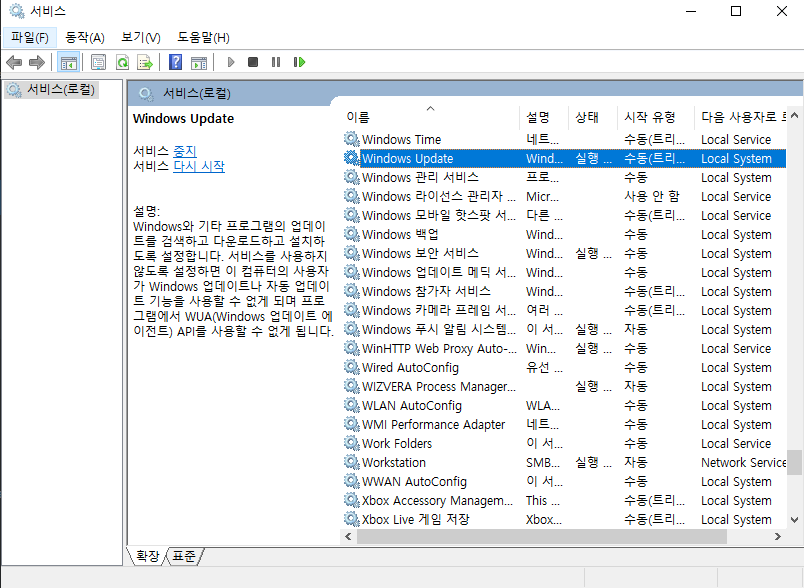
- Windows Update 서비스를 찾아 중지하고 다시 시작합니다.
- 검색창에 CMD를 입력 후 관리자 권한으로 명령 프롬프트를 열고, 아래 명령어를 순차적으로 입력합니다.
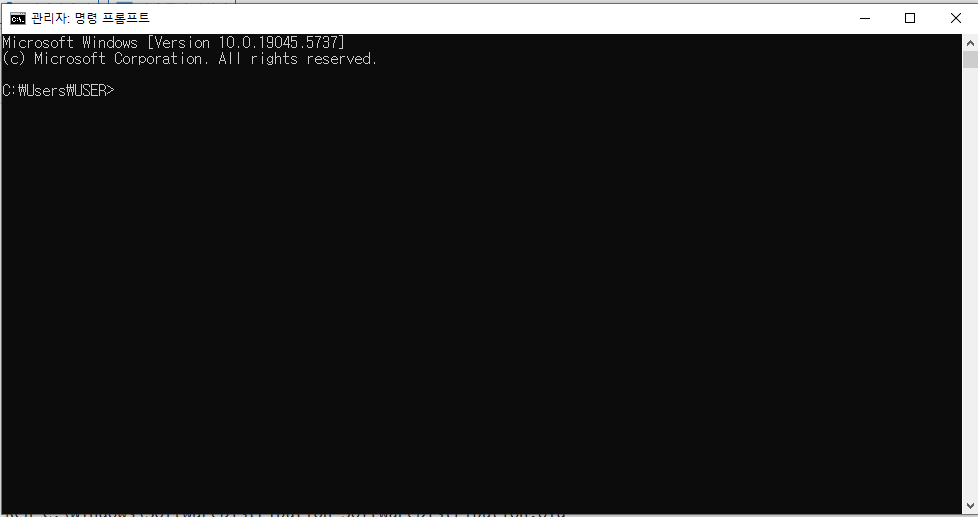
net stop wuauserv net stop cryptSvc net stop bits net stop msiserver Ren C:\Windows\SoftwareDistribution SoftwareDistribution.old Ren C:\Windows\System32\catroot2 Catroot2.old net start wuauserv net start cryptSvc net start bits net start msiserver
이 방법으로 문제를 확실히 해결할 수 있었습니다.
2️⃣ 오류코드 0xc000007b – 프로그램 실행 오류
프로그램이나 게임 실행 시 ‘오류코드 0xc000007b’가 나타나 고민했던 경험이 많았습니다. 주로 비주얼 C++ 재배포 패키지가 문제였는데요, 제가 실제로 해결했던 방법은 다음과 같습니다.
- 마이크로소프트 공식 홈페이지에서 최신 Visual C++ 재배포 패키지를 다운받아 설치합니다.
- 관리자 권한의 명령 프롬프트에서 아래 명령어를 실행하여 시스템 파일을 점검합니다.
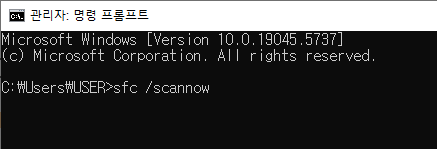
sfc /scannow
이 두 가지 방법으로 대부분 쉽게 해결되었습니다.
3️⃣ 오류코드 0x80240034 – 윈도우11 업데이트 실패
최근 윈도우11을 업데이트하면서 ‘오류코드 0x80240034’를 경험했는데, 이 문제는 인터넷 연결 불안정과 관련이 있었습니다. 다음 방법으로 쉽게 해결되었습니다.
- 설정 → 시스템 → 문제 해결 → 기타 문제 해결 → Windows Update 문제 해결사 실행
이 방법으로 업데이트 문제가 빠르게 해결되었습니다.
💡 윈도우 오류코드 예방하는 나만의 관리법
지속적으로 윈도우 오류코드를 마주치면서 제가 깨달은 중요한 점이 있습니다. 바로 평소에 윈도우를 꾸준히 관리하는 것입니다.
- 정기적으로 시스템 파일 검사(sfc /scannow)를 실행하여 시스템 손상을 미리 방지합니다.
- 중요한 자료는 클라우드나 외장하드에 백업하는 습관을 가지고 있습니다.
- 비공식적이거나 신뢰할 수 없는 프로그램의 설치는 최소화합니다.
✅ 마무리하며 – 윈도우 오류코드 대응 팁 정리
제가 경험했던 실제 사례들을 토대로 알려드린 이 방법들은, 앞으로 윈도우 오류코드를 겪었을 때 큰 도움이 될 것입니다. 마지막으로 중요한 것은 오류 발생 시 당황하지 말고 오류코드를 정확히 확인한 후 신뢰할 수 있는 사이트나 공식 문서를 참고하는 습관입니다.
항상 빠르고 효율적으로 윈도우를 관리하여 편안한 컴퓨터 생활을 하시길 바랍니다!